
西门子WinCC 7.5是由西门子公司开发的一款功能强大、开放性好、灵活性高的SCADA系统。作为第一个采用最新32位技术的过程监视系统,它具备高效控制自动化过程的能力,并拥有极强的开放性和系统稳定性。
WinCC 7.5不仅支持单用户系统和多用户系统,还可以构建复杂的分布式系统,包括冗余、客户机/服务器和浏览器/服务器架构。这样的设计使得它能满足不同规模和需求的工业自动化项目。
相比其他版本,WinCC 7.5引入了许多新功能,使得程序和画面的变量连接更加便捷,画面编制更加快捷灵活。一些新增的组态功能使得工程师能够更高效地进行项目组态。此外,通过新工具"CCStartStop.exe",工程师可以通过命令提示符对项目进行操作,包括打开、激活、停止激活和关闭项目。
另外值得一提的是,WinCC 7.5版本的WebNavigator在发布画面过程中具备智能检测功能,可以自动检测已发布的画面是否发生更改。未更改的文件会以灰色显示,并且不会重新发布,这样大大减少了工程时间,提升了工作效率。
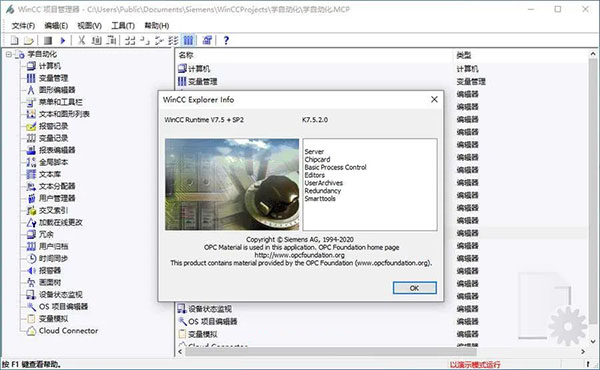
1、WinCC项目
身份验证:注释/签署操作员消息
“操作员活动报表”(Operator Activities Report) 选项经过扩展,可改进对操作的监视:
例如,“必选”(Mandatory) 设置要求操作员填写注释,以便更改 I/O 域中的值。
输入的注释或签名信息与操作员消息保存在一起。
WinCC 信息系统:
“使用 WinCC>创建过程画面>对象属性 >“其它”属性组”:
“操作员活动报表 (OperationReport)”
“操作员消息 (OperationMessage)”
“需要电子签名 (AuthorizedGroups)”
“使用 WinCC>设置消息系统>组态消息系统>使用操作员消息”
“使用 WinCC>用户管理的结构>电子签名>组态电子签名”
命令提示符“CCStartStop.exe”
借助新工具“CCStartStop.exe”,WinCC 允许通过 Windows 命令提示符中的命令行更改项目状态:打开项目、激活项目、禁用项目、关闭项目
WinCC 信息系统:
“使用 WinCC>使用项目>打开 WinCC 项目”
WinCC Configuration Studio:颜色方案
可通过菜单项“视图>颜色方案”(View>Color Scheme) 更改编辑器的设置。
“灰色”(Gray) 颜色方案对应于 TIA Portal 中的标准布局。
WinCC 信息系统:“使用 WinCC>使用项目>WinCC Configuration Studio>WinCC Configuration Studio 的用户界面”
2、性能变量和项目分析
WinCC 提供“@PRF_...”系统变量用于分析 WinCC 项目。这样便可评估服务器的时间特性。
自 WinCC V7.5 SP2 起,其它组件支持监视和分析。
还可在“Windows 系统监视”中显示该性能评估。
过程通信(变量、消息):通信通道的稳定性和性能
变量管理:在 WinCC 和过程通信中读取和写入变量时的性能
变量记录:记录变量时的性能;分布式系统中的记录状态
报警记录:WinCC 和过程通信中消息系统的稳定性和性能
冗余:冗余服务器的状态;借助“SWITCHOVER_COUNT”指示器,基于切换次数监视系统的稳定性。
基本过程控制:时间同步;设备的同步状态
WinCC/Cloud Connector:传输的变量数
WinCC 信息系统:
“使用 WinCC>使用项目>对运行系统进行设置”:
“使用性能变量进行系统诊断”
“性能变量概述”
3、图形编辑器
过程画面管理:组合键
利用扩展的组合键以及拖放功能,可在 WinCC 项目管理器或 Windows 资源管理器中轻松管理过程画面和面板。
WinCC 信息系统:
“使用 WinCC>创建过程画面>使用画面>保存在文件系统中”
SVG 库
WinCC 提供了下列 SVG 库扩展:
编辑过程画面时,可以在 SVG 库的一个文件夹中一次性选择多个 SVG 对象,然后将其拖动到画面中。
针对 SVG 库“IndustryGraphicLibrary V2.0”的对象提供额外的可动态化对象属性。
还可以使用 VBS 对这些符号属性进行动态化处理。
用于连接诊断的对象已添加到“SIMATIC>SystemDiagnostic”文件夹:
SysDiag_DiagnosticsIndicator
SysDiag_SignalLamp
SysDiag_SignalTower
WinCC 信息系统:
“使用 WinCC>创建过程画面>使用对象>使用库>SVG 对象:符号属性”
“使用 WinCC>用于创建过程和动作的 VBS>VBS 参考>ScreenItem 对象的对象类型>智能对象>SVG 对象”
Windows 资源管理器:将图形插入过程画面
可使用拖放操作将一个或多个图形从 Windows 资源管理器拖放到过程画面。还支持 SVG 格式的图形。
图形文件复制到“GraCS”项目目录中。
将图形拖动到过程画面的空闲区域时,会创建一个画面对象。
将 SVG 图形拖动到过程画面时,会创建一个 SVG 对象。
在过程画面中,将多个图形并排插入。
要按照从上到下的顺序创建对象,请在拖放时按住按钮。
将图形文件拖动到按钮、圆形按钮或图形对象上时,该图形将组态为背景画面。
借助 Windows 对象,可使用显示的列表来确定要应用图形的状态。
对象特性:用户数据 (UserData)
新增的“用户数据”(User data) 对象属性可用于添加对象的详细注释和信息。
该字段对运行系统中对象的行为没有任何影响。
可对名称为“UserData”的属性进行动态化处理,也可在脚本中添加该属性。
WinCC 信息系统:
“使用 WinCC>创建过程画面>使用对象>对象的属性>属性组和特性 >“其它”属性组”
WinCC 控件:扩展日期格式
对象属性“...DateFormat”支持其它日期格式:
MessageBlockDateFormat
BlockDateFormat
ColumnDateFormat
TimeAxisDateFormat
TimeColumnDateFormat
除了纯数字日期格式外,还可以选择简写格式的月份名称。
WinCC 信息系统:
“使用 WinCC>创建过程画面>对象的属性 >“控制属性”属性组><对象属性的名称>”
示例:“BlockDateFormat 属性”
Windows 对象:已禁用文本的文本颜色
可在运行系统中使用字体颜色指示 Windows 对象的操作员控件启用未激活:
已禁用文本的文本颜色 (ForeColorDisabled)
已禁用文本阴影的文本颜色 (ForeColorDisabledShadow)
已引入新的内部函数,可通过 ANSI-C 实现动态化。
WinCC 信息系统:
“使用 WinCC>创建过程画面>使用对象>对象的属性>属性组和特性 >“颜色”属性组”
“使用 WinCC>用于创建函数和动作的 ANSI-C>ANSI-C 函数描述>内部函数>graphics>get / set>color”:
GetForeColorDisabled / SetForeColorDisabled
GetForeColorDisabledShadow / SetForeColorDisabledShadow
面板类型/面板实例
在“组态面板类型”(Configure faceplate type) 和“已发布变量列表”(Published tag list) 对话框中,附加信息会作为工具提示显示在变量节点上,例如结构类型元素的数据类型或名称。
还可以通过拖放多个结构实例在过程画面中创建多个面板实例。
WinCC 信息系统:
“使用 WinCC>创建过程画面>使用面板类型”:
“组态面板类型”
“组态面板实例”
4、报警记录
用户文本块“注释”
消息块中注释的行为已更改:
现在,在 WinCC 报警控件中,可为一条消息添加多个注释。
注释输入后不能进行更改。消息的所有注释都将保留,直至达到 4000 个字符。最先输入的注释会永久保留。添加新注释时,会相继删除后续注释。
WinCC 信息系统:
“使用 WinCC>设置消息系统>组态消息系统>使用操作员消息>操作员消息”
消息确认:注释/电子签名
“需要注释”(Comment required) 和“需要签名”(Signature required) 选项会在消息确认期间强制操作员执行附加的确认。
同时激活这两个选项时,在确认期间,系统会要求提供带有强制注释的电子签名。
输入的注释或签名信息与操作员消息保存在一起。
可以使用新增的标准函数“AckMsgInstComForce”,通过 ANSI-C 实现动态化。
WinCC 信息系统:
“使用 WinCC>设置消息系统>组态消息系统>使用消息类型>如何组态消息类型确认”
“使用 WinCC>用于创建函数和动作的 ANSI-C>ANSI-C 函数描述>标准函数>报警>AckMsgInstComForce”
新增系统消息
1008009:USERT:@100%s@:变量登录
1008010:USERT:@100%s@:变量注销
1012621:PH:@100%s@:没有从站 @1%s@ 到 Process Historian 服务器的数据流。
1900019:审查:磁盘空间不足:@1%s@GB 可用。该值低于 @2%s@GB 阈值。
1900020:审查:可用空间超过阈值。
WinCC 信息系统:
“使用 WinCC>设置消息系统>组态消息系统>使用系统消息>WinCC 系统消息描述”
5、WinCC变量仿真器
更新周期
最短更新周期已缩短至 0.1 秒。
要组态短于 1 秒的周期,可直接在“周期”(Cycle) 字段中输入所需值。
无论语言设置如何,都始终使用圆点作为分隔符。
“用户输入”(User input) 函数
借助“用户输入”功能,现在还可选择颜色或位。
除了“滚动条”(Slider) 外,在“对话框用户输入”(Dialog user input) 字段中,还可以使用“颜色选择”(Color selection) 和“位选择”(Bit selection) 对话框执行选择操作。
单击运行系统内表区域中的“值集”(Value set) 字段后,相应对话框将打开。
WinCC 信息系统:
“使用 WinCC>使用变量>使用 WinCC 变量仿真器仿真变量>组态仿真功能”
6、基本过程控制
报警器:更改运行系统中的用户
如果存在尚未确认的待处理消息,用户更改时会再次触发报警器。以通知新用户有关排队消息的信息。
可使用“用户登录后激活信号”(Activate signals after user login) 选项控制该行为。
WinCC 信息系统:
“选件 >过程控制选件>报警器>将信号变量关联到消息>为信号变量指定触发权限”
画面树:性能改进
使用大量画面层级时的性能已改进。
在 CS 和运行系统中进行组态时,层级的导入速度显著加快。
报警记录:系统消息
“维护”(Maintenance) 区域中新增的 OS 过程控制系统消息:
1012326:参数数据导出 .2%s@ 结果 = 请求
1012327:已过滤完整导出 @2%s@ 结果 = 请求
1012328:参数数据导出 .2%s@ 结果 <> 请求
1012329:已过滤完整导出 @2%s@ 结果 <> 请求
WinCC 信息系统:
“选件>过程控制选件>OS 项目编辑器>过程控制消息总览”
PCS 7 变量浏览器:状态
在“状态选择”(Selection of states) 区域中,现在最多可显示 40 个状态符号。
WinCC 信息系统:
“选件>过程控制选件>过程控制运行系统>系统操作员输入>查看具有所选状态的过程变量”
7、支持的操作系统
WinCC V7.5 SP2 在以下操作系统上运行:
WinCC 单用户项目和客户端项目
Windows 10(Pro/Enterprise,64 位)
Windows 10(Enterprise LTSC,64 位)
Windows Server 2012 R2(标准版/Datacenter 64 位)
Windows Server 2016(标准版/Datacenter 64 位)
Windows Server 2019(标准版/ Datacenter 64 位)
对于 WinCC 服务器
Windows 10(Pro/Enterprise,64 位)
Windows 10(Enterprise LTSC,64 位)
Windows Server 2012 R2(标准版/Datacenter 64 位)
Windows Server 2016(标准版/Datacenter 64 位)
Windows Server 2019(标准版/ Datacenter 64 位)
对于 WebNavigator 客户端和 DataMonitor 客户端
Windows 7 SP1(Professional/Enterprise/Ultimate,32 位/64 位)
Windows 8.1(Pro/Enterprise,32 位/64 位)
Windows 10(Pro/Enterprise,64 位)
Windows 10(Enterprise LTSC,64 位)
Windows Server 2012 R2(标准版/Datacenter 64 位)
Windows Server 2016(标准版/Datacenter 64 位)
Windows Server 2019(标准版/ Datacenter 64 位)
1、高效处理海量数据
通过将用于报警记录,标签记录,文本库,用户管理员,用户归档和声音报警的独立编辑器集成到Configuration Studio中,海量数据工程再次提高了效率。
可以单独打开每个编辑器,这使得在这些编辑器之间交换数据变得非常容易。当然,Excel的常用操作功能仍然有效。在团队中进行项目工作时,多个项目工程师当然可以并行打开单个编辑器。
2、标签和S7 PLC的优化通信
通过集成到S7-300 / 400 PLC的SIMATIC Manager中,可以自动将所有变量连接作为符号和所有AS消息对齐。结合实际的S7-1200和S7-1500 PLC,AS符号从连接的PLC传输到项目中的速度要快得多。这大大减少了通信参数化的时间,这就是潜在故障风险降低的原因。也可以自动将S7-1500的AS消息接管到WinCC中。
支持PROFIBUS FMS和PROFIBUS DP,Allen Bradley,Modicon和Mitsubishi的本机驱动程序。借助集成的OPC客户端,还可以连接到任何第三方系统。
3、为全球应用做好准备
明确安排目的地国家的信息管理和实施,从而有效管理。UNICODE的使用使得全局应用程序的实现变得非常容易。通过使用TextLibrary,可以导出软件中使用的所有(或子集)文本。反之亦然,当它们被翻译成任何语言后,当然可以导入所有这些文本。
无论安装的操作系统的语言如何,相应的操作员语言都是独立的。每个操作员都可以单独选择显示文本的语言。例如,在国际团队中工作时,可以使用不同的语言同时显示消息。
4、使用交叉引用列表进行工程中的高效诊断
由于交叉引用编辑器的集成,一方面可以非常快速地定位使用特殊变量的位置,例如在故障排除的情况下。另一方面,可以释放未使用的变量以使最佳的许可证成本与实际项目保持一致。
热门关键词
分类列表
精品推荐